iPhone'unuz Neden Metin Almıyor ve Nasıl Düzeltilir?
Yayınlanan: 2023-08-31iPhone'unuz size bildirimde bulunmadığı için önemli bir kısa mesajı kaçırdığınız oldu mu? Veya arkadaşlarınızın veya ailenizin neden mesajlarınıza cevap vermediğini ve daha sonra mesajların kendilerine ulaşmadığını öğrendiğinizi hiç merak ettiniz mi? Bu sinir bozucu durumlarla karşılaştıysanız yalnız değilsiniz. Birçok iPhone kullanıcısı, diğer cihazlardan, özellikle de Android telefonlardan metin alamama konusunda sorun yaşadığını bildirdi.
Bu blog yazısında bu soruna neyin sebep olduğunu ve birkaç basit adımda nasıl düzeltileceğini açıklayacağız.
Ek olarak, ilgili sorunlar için daha ayrıntılı çözümlerle ilgileniyorsanız, iPhone'larda ses yok veya kısa mesaj uyarılarını düzeltmeyle ilgili bu makaleyi oldukça bilgilendirici bulabilirsiniz.
iPhone'unuz Neden SMS Almıyor?
iPhone'unuzun diğer cihazlardan metin alamamasının arkasında birkaç potansiyel faktör vardır. En yaygın nedenler arasında şunlar yer almaktadır:
- Bölgenizdeki hücresel sinyalin zayıf olması veya hiç olmaması SMS mesajlarını engelleyebilir.
- Ayarlarda iMessage veya SMS/MMS'in kapatılması iletişimi engeller.
- Bir kişiyi istemeden veya kasıtlı olarak engellemek, metin alamamasına neden olabilir.
- iOS 1512 gibi iOS güncellemelerinden kaynaklanan yazılım hataları mesajlaşmayı kesintiye uğratabilir.
iPhone'un Metin Almaması Sorunu Nasıl Çözülür? iPhone'un Mesajlaşmasını Geri Yüklemek İçin 10+ Düzeltme
iPhone'unuz metin almıyorsa göz önünde bulundurulması gereken birden fazla çözüm vardır. Sorunu çözmek için bazı etkili adımlar şunlardır:
İçerik Listesi
- YÖNTEM 1 = iPhone'unuzu Yeniden Başlatın:
- YÖNTEM 2 = SIM Kartı tekrar takın:
- YÖNTEM 3 = Ağ Bağlantısını Kontrol Edin:
- YÖNTEM 4 = iMessage ve SMS/MMS'i etkinleştirin:
- YÖNTEM 5 = Engellenenler Listesini Gözden Geçirin:
- YÖNTEM 6 = iPhone Yazılımını Güncelleyin:
- YÖNTEM 7 = Ağ Ayarlarını Sıfırla:
- YÖNTEM 8 = Rahatsız Etmeyin Modunu Devre Dışı Bırak:
- YÖNTEM 9 = Tarih ve Saat Ayarlarını Yapın:
- YÖNTEM 10 = Taşıyıcıyla İletişime Geçin:
- YÖNTEM 11 = iPhone'u iTunes ile geri yükleyin:
YÖNTEM 1 = iPhone'unuzu Yeniden Başlatın:
Çoğunlukla gözden kaçan ancak etkili olan iPhone'unuzu yeniden başlatmak, küçük sorunları çözebilir. “Kapatmak için kaydır” yazısı görünene kadar güç düğmesini basılı tutun, ardından Apple logosu görünene kadar güç düğmesini tekrar basılı tutarak tekrar açın.
YÖNTEM 2 = SIM Kartı tekrar takın:
SIM kartı çıkarıp yeniden taktığınızda, aslında iPhone'unuzla hücresel ağ arasındaki bağlantıyı yeniden kuruyor ve SIM kartla ilgili temel sorunları çözme potansiyeline sahip oluyorsunuz. iPhone'unuzu kapatın, SIM kartı çıkarın, nazikçe temizleyin ve tekrar takın.
YÖNTEM 3 = Ağ Bağlantısını Kontrol Edin:
Güçlü bir hücresel sinyal veya Wi-Fi bağlantısı olduğundan emin olun. Ekranın üst kısmındaki çubukları veya simgeleri kontrol ederek sinyal gücünü doğrulayın. Zayıfsa, daha iyi kapsama alanı için yer değiştirmeyi deneyin. Hücresel hizmet kullanılamadığında Wi-Fi üzerinden mesaj göndermek için Wi-Fi Aramasını etkinleştirin.
İşte ilginç bir okuma: Wi-Fi Araması Çalışmıyor: Android ve iPhone için Kolay Düzeltmeler
YÖNTEM 4 = iMessage ve SMS/MMS'i etkinleştirin:
iMessage'ı etkinleştirmek, iPhone'unuzun iletişim için Apple'ın mesajlaşma hizmetini kullanmasını sağlar ve Wi-Fi veya hücresel veri üzerinden metin göndermenize olanak tanır. iMessage kapatıldığında iPhone'unuz, Apple dışındaki cihazlar için kullanılan temel bir mesajlaşma yöntemi olan SMS/MMS mesajlaşmaya geri döner. Bunun için aşağıdaki talimatları uygulamanız gerekir:
Ayarlar > Mesajlar'da iMessage ve SMS olarak gönder'in açık olduğundan emin olun. Ayrıca telefon numaranızın ve Apple Kimliğinizin seçildiğini onaylamak için Gönder ve Al ayarlarını kontrol edin.
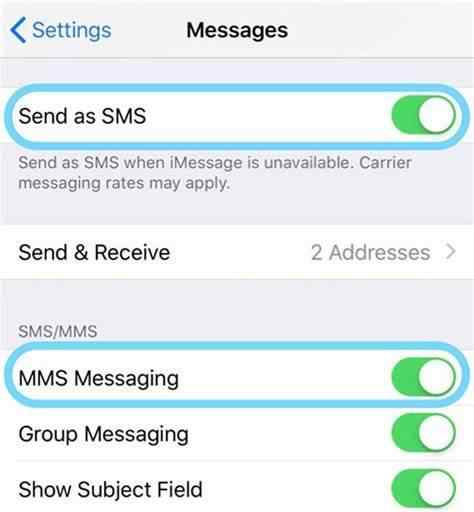
YÖNTEM 5 = Engellenenler Listesini Gözden Geçirin:
Bazen insan hatası veya kasıtlı kararlar nedeniyle bir kişinin size mesaj göndermesini engellemiş olabilirsiniz. Engelleme listenizi inceleyerek istenmeyen engellemeleri tespit edebilir ve engellemelerini kaldırabilirsiniz. Bir kişiyi engelleme listenizden çıkarmak, onunla normal iletişime izin vererek kısa mesaj alışverişi yapma olanağını geri kazandırır. Engellenenler listenizi kontrol etmek için talimatları izleyin:
Mesaj attığınız kişinin engellenip engellenmediğini kontrol etmek için Ayarlar > Telefon > Engellenen Kişiler veya Ayarlar > Mesajlar > Engellenen Kişiler'i ziyaret edin. Gerekirse engellemelerini kaldırın.
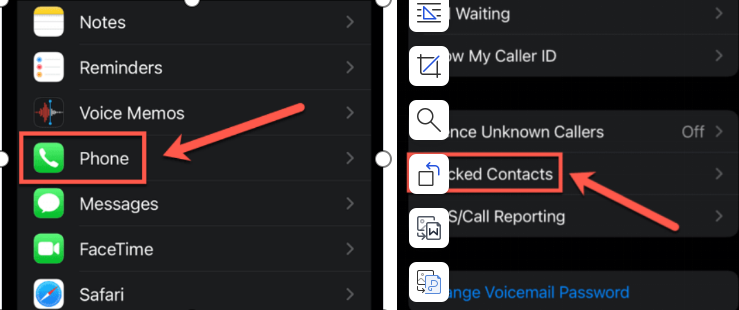

Okumalısınız: iPhone'da Spam Metinleri Nasıl Engellenir
YÖNTEM 6 = iPhone Yazılımını Güncelleyin:
Apple tarafından sağlanan düzenli yazılım güncellemeleri genellikle hata düzeltmelerini ve çeşitli sorunları gideren iyileştirmeleri içerir. iPhone'unuzu en son iOS sürümüne güncellediğinizde aslında bu düzeltmeleri uygulamış olursunuz. "iPhone'un kısa mesaj almaması" ile ilgili aksaklıkları veya hataları çözmek için aşağıda belirtilen talimatları izleyin:
Ayarlar > Genel > Yazılım Güncelleme'ye gidin. Metin işlevselliğini etkileyen hataları giderebilecek en son iOS sürümüne güncelleyin.
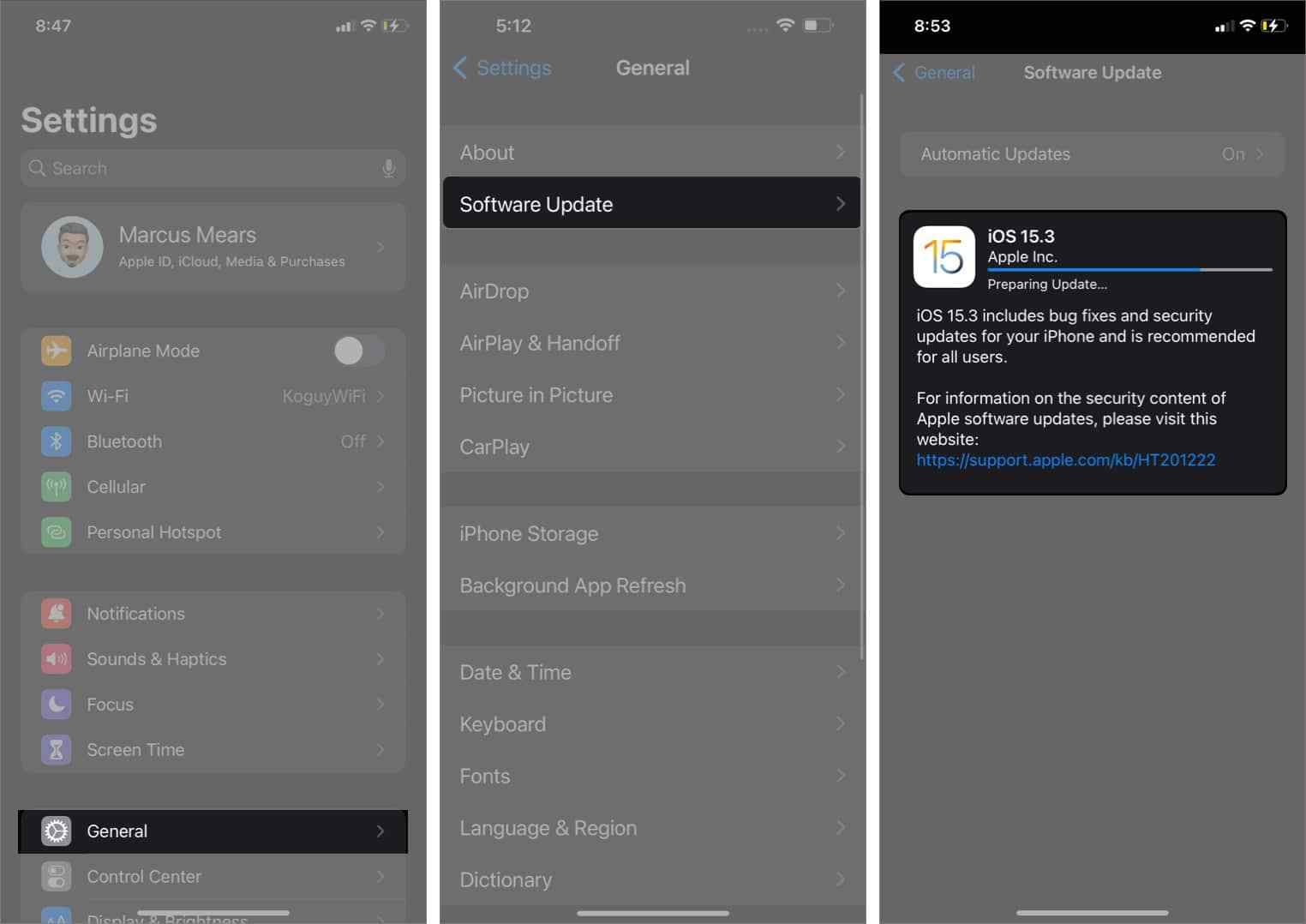
YÖNTEM 7 = Ağ Ayarlarını Sıfırla:
Ağ ayarlarınızı sıfırladığınızda, aslında tüm ağ tercihlerini varsayılan değerlerine geri yüklüyorsunuz. Bu, zayıf bağlantı veya kısa mesajların alınamaması gibi sorunlarla karşılaştığınızda faydalı olabilir. Cihazınızın ağ ayarlarını sıfırlamak için aşağıdakileri yapın:
Ayarlar > Genel > Sıfırla > Ağ Ayarlarını Sıfırla'ya erişin. Bu, ağ ayarlarını varsayılana geri yükler ve potansiyel olarak ağla ilgili metin sorunlarını çözer.
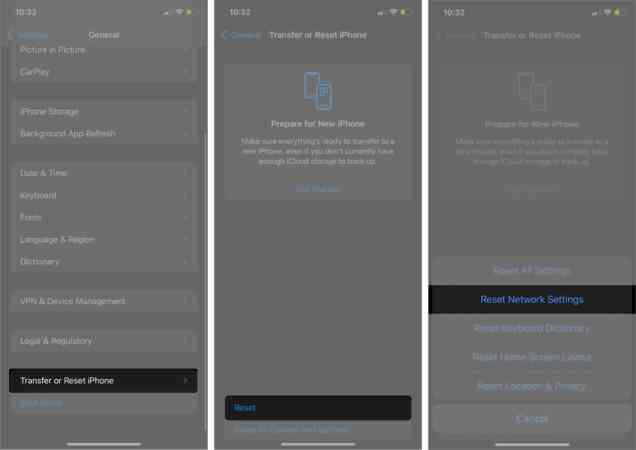
YÖNTEM 8 = Rahatsız Etmeyin Modunu Devre Dışı Bırak:
iPhone'unuzun Rahatsız Etmeyin modu etkinleştirilirse, gelen kısa mesaj uyarıları da dahil olmak üzere bildirimler bastırılır. Rahatsız Etmeyin özelliğini kapatarak, kısa mesajlar da dahil olmak üzere bildirimlerin gelmesine izin verildiğinden emin olursunuz.
Ayarlar > Rahatsız Etmeyin bölümünde Rahatsız Etmeyin seçeneğini kapatın. Etkinleştirilirse bildirim almazsınız. Kişiler > [Kişi] > Düzenle > Zil Sesi > Acil Durum Bypass'ında belirli kişiler için etkin olup olmadığını kontrol edin.
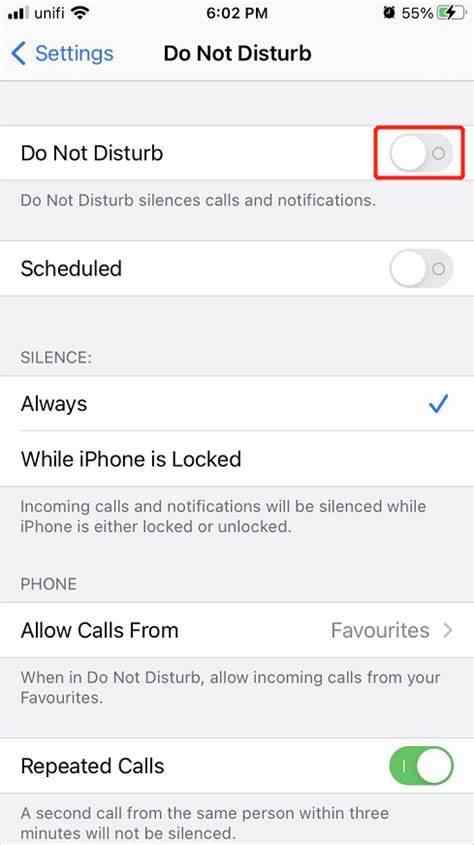
Okumalısınız: iPhone'da Kısa Mesaj Nasıl Gizlenir
YÖNTEM 9 = Tarih ve Saat Ayarlarını Yapın:
iMessage'ın düzgün çalışması için doğru tarih ve saat ayarları çok önemlidir. Tarih ve saat ayarlarınız yanlışsa mesajların senkronizasyonu etkilenebilir. "Otomatik Olarak Ayarla" seçeneğini etkinleştirerek iPhone'unuzun her zaman doğru zamana sahip olmasını sağlarsınız, bu da iMessage aracılığıyla kesintisiz iletişimin sürdürülmesine yardımcı olur.
Uygun iMessage işlevselliğini sağlamak için Ayarlar > Genel > Tarih ve Saat'i ziyaret edin ve Otomatik Olarak Ayarla'yı etkinleştirin.
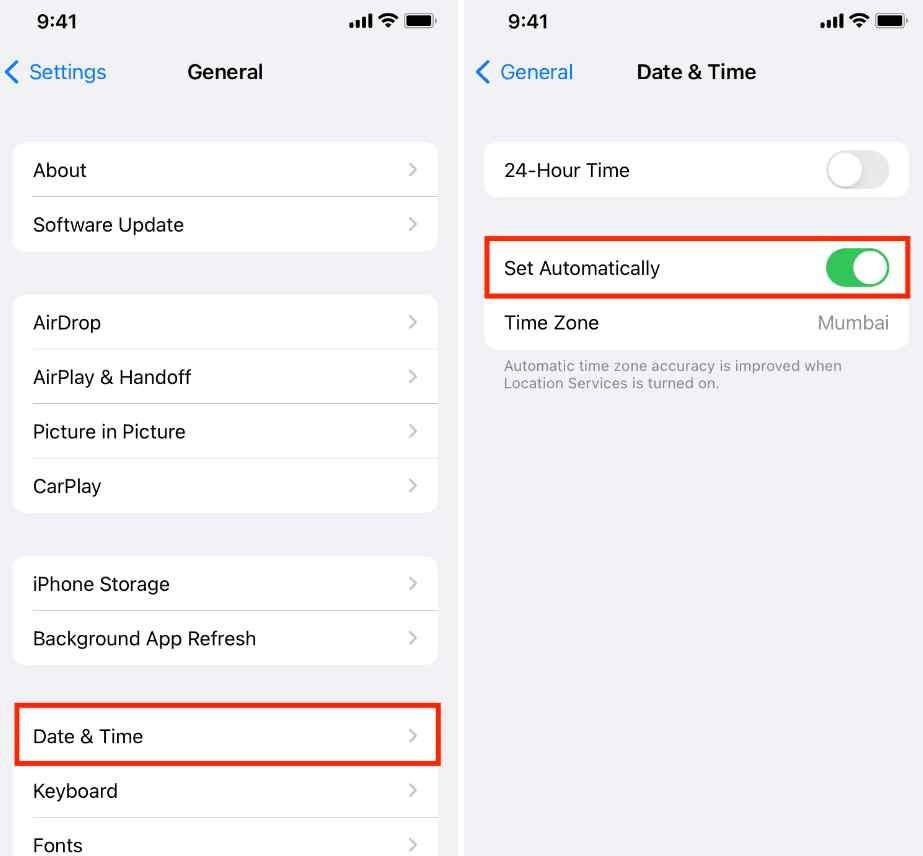
YÖNTEM 10 = Taşıyıcıyla İletişime Geçin:
Önceki çözümlerin hiçbiri işe yaramazsa sorunun operatörünüzden kaynaklanıyor olması mümkündür. Ödenmemiş faturalar, askıya alınan hizmet veya hesapla ilgili diğer sorunlar, kısa mesaj alma yeteneğinizi etkileyebilir. Ayrıca ağla ilgili sorunların çözümü sizin kontrolünüz dışında olabilir ve bu tür sorunların çözülmesi için operatörünüzün yardımı gerekebilir.
YÖNTEM 11 = iPhone'u iTunes ile geri yükleyin:
Bu daha sert bir önlemdir ve yalnızca son çare olarak düşünülmelidir. iPhone'unuzu geri yüklemek, etkili bir şekilde sıfırdan başlayarak tüm verileri ve ayarları siler. Başka yollarla çözülemeyen ciddi yazılım sorunları varsa iTunes'u kullanarak iPhone'unuzu geri yüklemek, en son iOS sürümüyle yeni bir başlangıç yapmanızı sağlayabilir. Bu yönteme geçmeden önce verilerinizin yedeğini almanız önemlidir.
Bundan sonra aşağıda belirtilen talimatları izleyin:
ADIM 1 = iPhone'unuzu bağlayın ve iTunes'u açın.
ADIM 2 = Sol üstteki cihaz simgesine tıklayın.
ADIM 3 = Özet'i seçin, ardından iPhone'u Geri Yükle ve onaylayın.
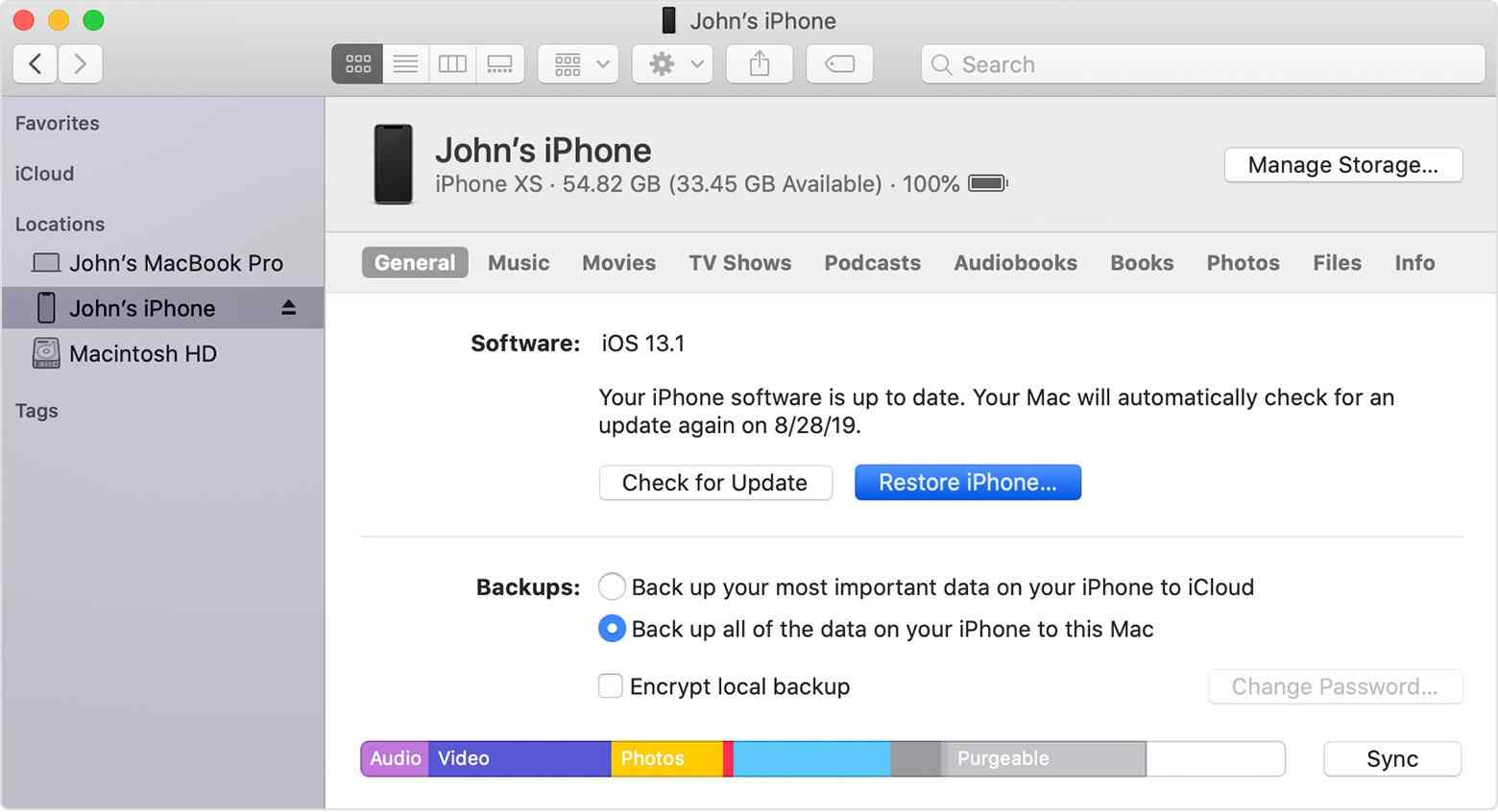
ADIM 4 = iTunes'un yazılımı indirmesine ve cihazınızı geri yüklemesine izin verin.
ADIM 5 = iPhone'unuzu yeni olarak ayarlayın veya tamamlandıktan sonra bir yedekten geri yükleyin.
“iPhone'da Metin Alamama” Sorununu Çözebildiniz mi? Yorumlarda Bize Bildirin!
Kısa mesaj, akıllı telefonlarda hayati bir özelliktir ve bununla ilgili sorunlarla karşılaşmak sinir bozucu olabilir. iPhone'unuz mesaj almıyorsa yukarıda sunduğumuz çözümleri deneyin. iPhone'unuzu yeniden başlatmak veya yazılımını güncellemek çoğu zaman sorunu çözse de, tam bir yeniden başlatma olmadan ağ bağlantılarını sıfırlamak için Uçak Modu'nu açıp kapatmayı da deneyebilirsiniz.
Bu makalenin iPhone metin alma sorunlarının ardındaki nedenleri açıklığa kavuşturduğunu ve etkili çözümler sunduğunu umuyoruz. Sorularınız veya geri bildirimleriniz için yorum bırakmaktan veya web sitemiz aracılığıyla bizimle iletişime geçmekten çekinmeyin.
Okuduğunuz için teşekkürler ve mutlu mesajlar!
SONRAKİ OKUMA:
İPhone'da Silinen Metin Mesajları Nasıl Alınır
iPhone'un Wi-Fi Ağı Bağlantısının Kesilmesi Nasıl Onarılır
İMessages'ta Yüklenmeyen/Gösterilmeyen iPhone Fotoğrafları Nasıl Onarılır
